안녕하세요.
오늘은 Route 53을 이용한 도메인 설정을 알아보려고 합니다.
준비물
1. 아마존 계정
2. AWS EC2 - 서버
3. Route 53 (만들고 12시간 내에 지우지 않으면 한달 치 요금이 한번에 부과됩니다.)
4. 사용가능한 도메인 주소 (필자는 가비아 사이트에서 구매)
도메인이란?
사이트에 진입할 때 아이피로 접속하지 않듯 사이트 이름을 정해주는 것 입니다.
예시
- www.naver.com (네이버)
- 위의 도메인도 아이피로 접속을 할 수 있습니다. 네이버 또한 naver.com에 대한 도메인을 구매하여 사용하고 있다는 것을 알고 있습니다.
- 아이피로 접근하셔도 도메인이 바로 naver.com 으로 변환이 됩니다.


이것처럼 사이트에 이름(도메인)을 한번 정해보도록 하겠습니다.
저는 우선 가비아 사이트에서 도메인을 구매하여 진행을 해보았습니다.
현재 ~.shop 도메인을 1년에 550원으로 사용할 수 있게 이벤트 판매 중 입니다.
1. Route 53 접속


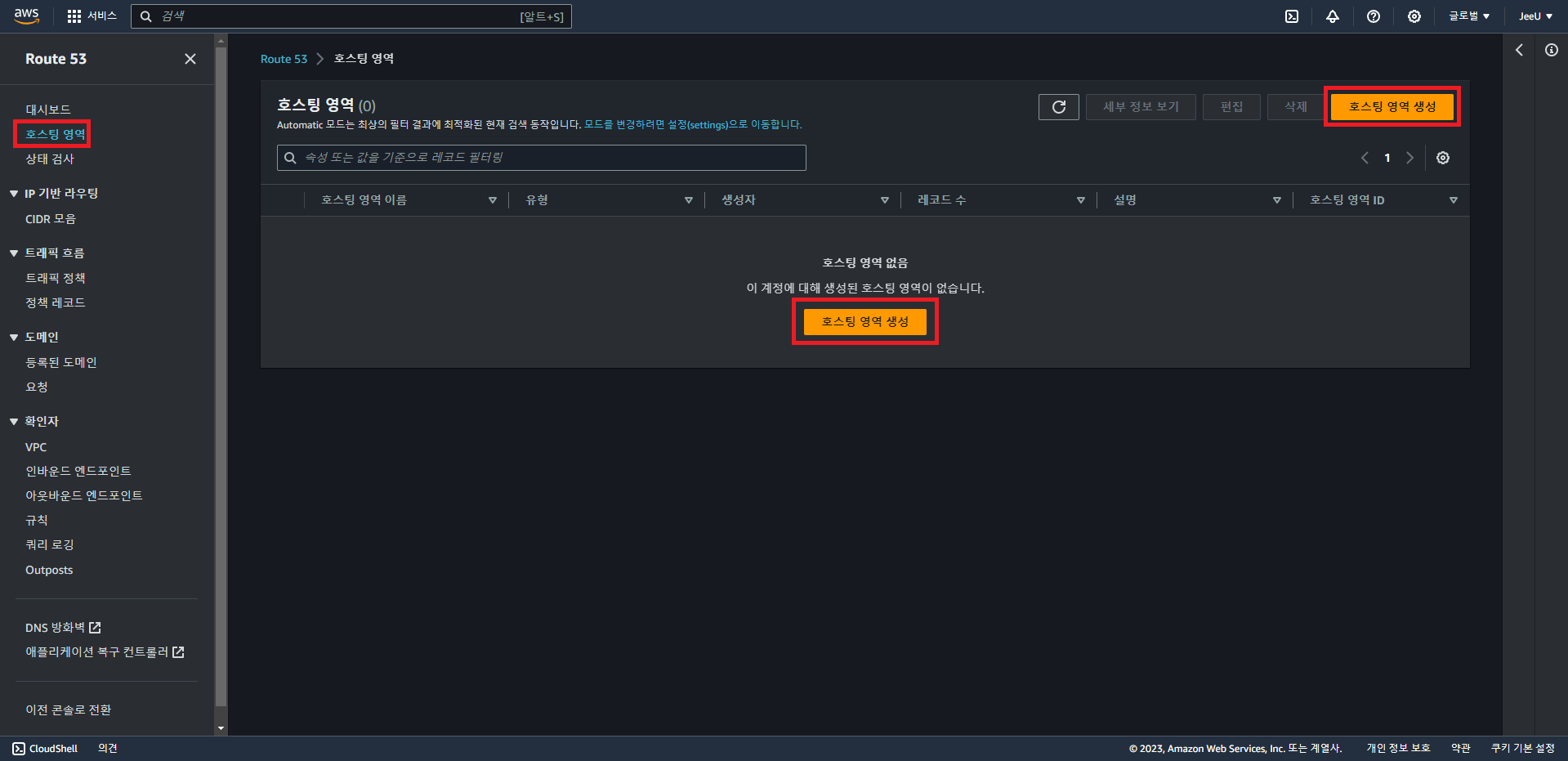
2. Route 53 설정 - 호스팅 영역 구성
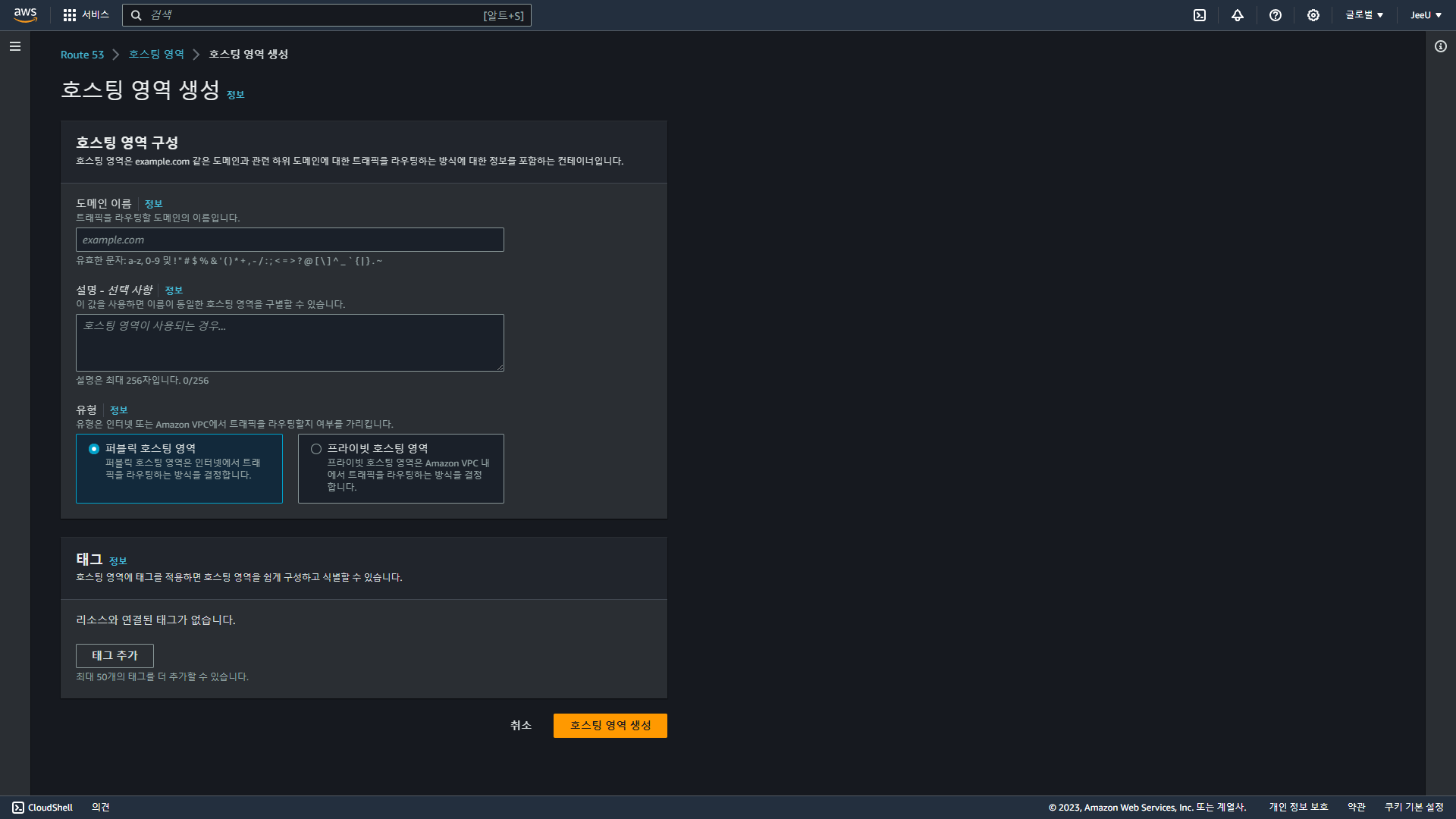
- 빨간 박스 안에 있는 값을 도메인 이름에 복사 붙여넣기를하여 생성합니다.
- 퍼블릭 호스팅 영역 : 어느 곳에서든 접속이 가능한 영역
- 프라이빗 호스팅 영역 : 내부망에서 접속할 수 있게 해주는 영역 (현재는 필요X)
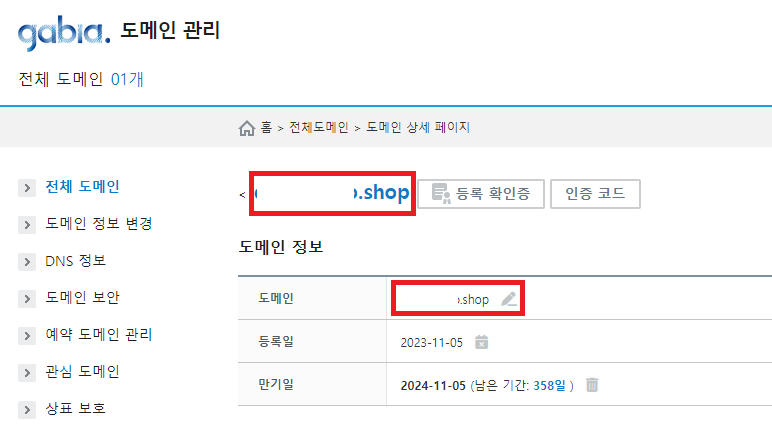
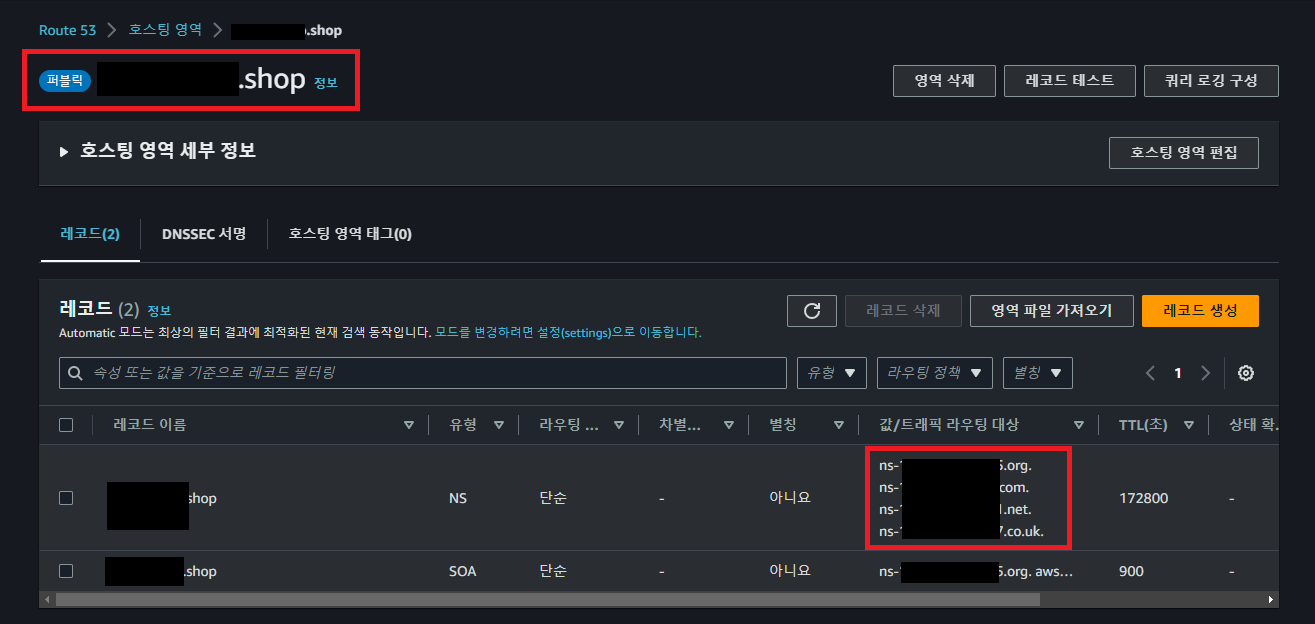
3. 가비아 도메인 네임서버 설정
- 바로 위에 있는 값/트래픽 라우팅 대상에 대한 값을 하나 씩 복사 붙여넣기 하시면 됩니다.
- 값 뒤에 .(점) 이 붙어있는데 해당 값은 지워주고 진행하시면 됩니다.

4.Route 53 호스팅 영역에서 레코드 생성
원하는 URL 및 인스턴스 퍼블릭 IP를 넣으시면 됩니다. 5번을 참고하셔도 됩니다.
ex) 인스턴스 퍼블릭 IP가 10.1.1.1 이것이라면 그대로 10.1.1.1 으로 넣으시면 됩니다.
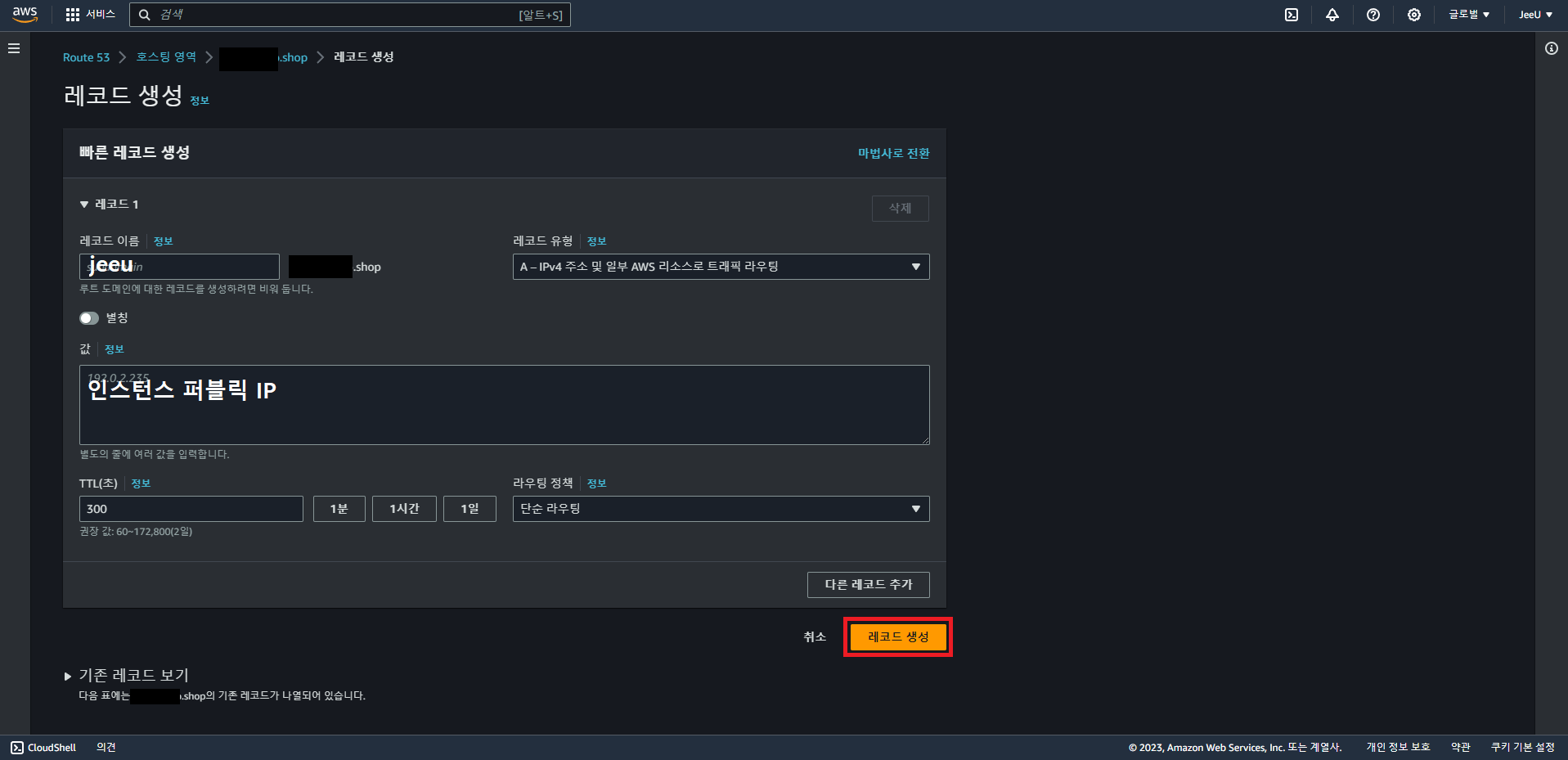
5. 레코드 생성 확인
레코드 이름과 아이피가 연동이 되어 사용할 수 있습니다.
위의 네이버 예시처럼
naver.com = jeeu.~.shop
223.130.195.200 = 13.125.117.231
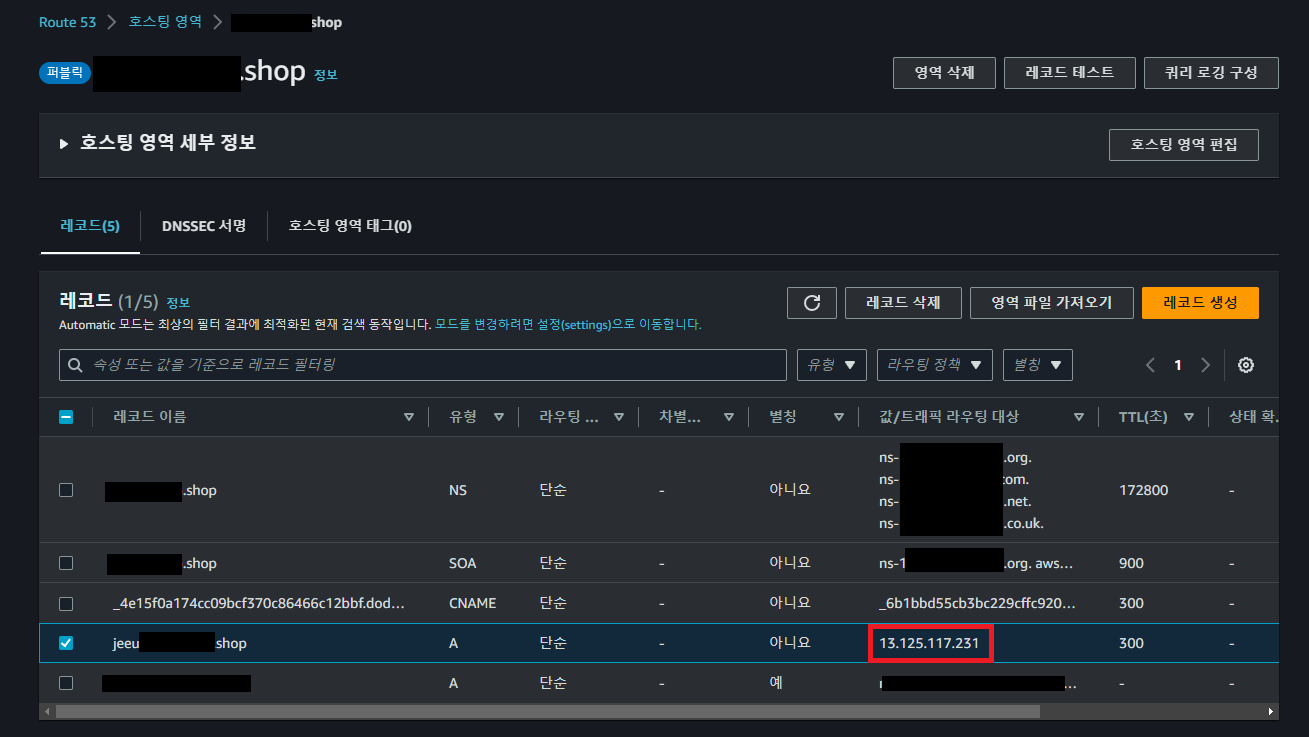
6. URL 접속 테스트
- 레코드 이름으로 접속을 해보았을 때 아래처럼 정상적으로 나오는걸 확인하였습니다.
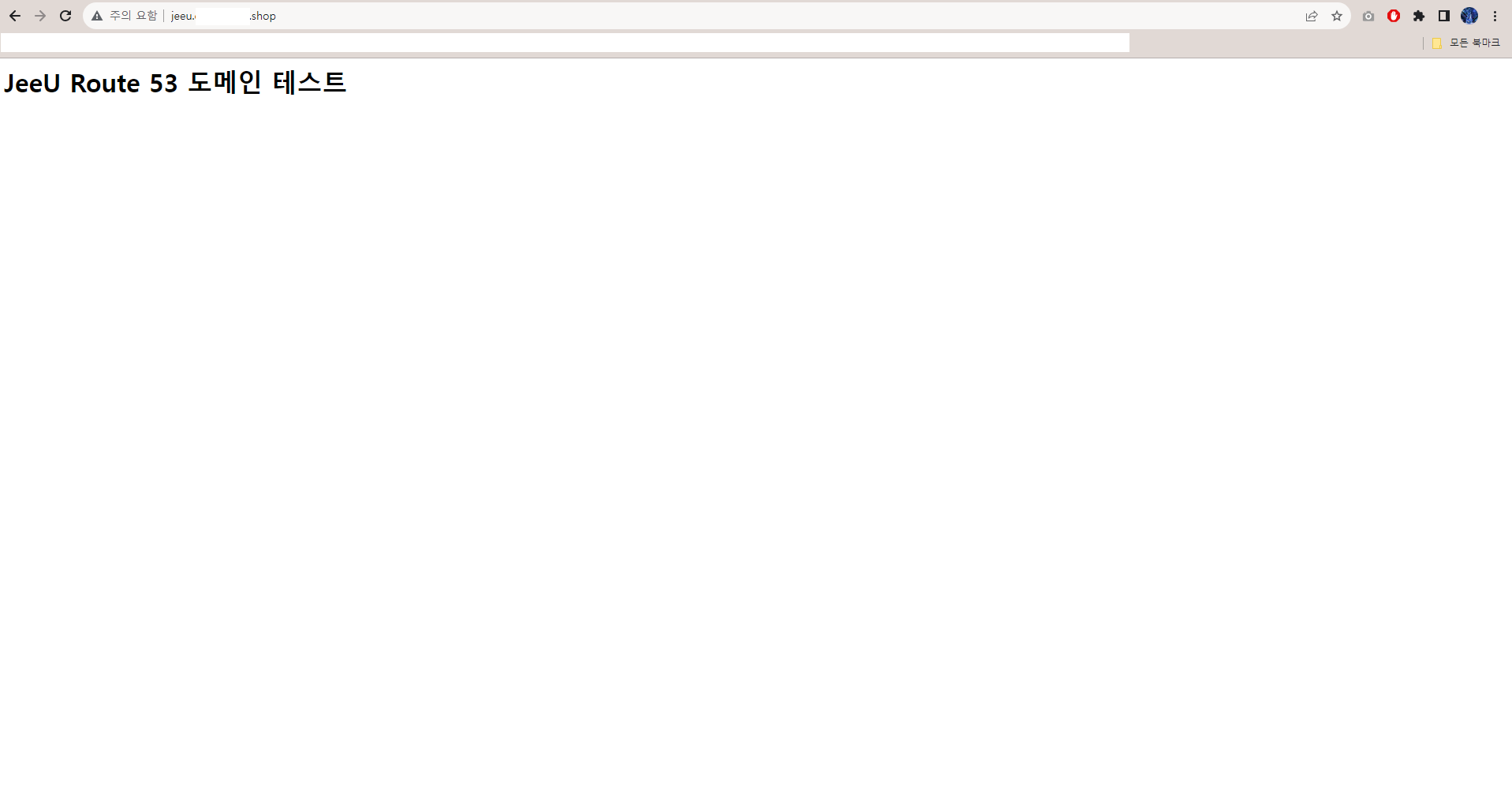
이것으로 Route 53을 이용한 도메인 설정을 알아보았습니다.
현재 글은 http (80)으로 진행을 하였습니다.
https (443) 인증서가 있는 상태에서 진행을 하셔야 주의요함이 뜨지 않고 법적으로도 문제 없이 사용하실 수 있습니다.
해당 https에 대한 글을 다음에 한번 더 다루도록 하겠습니다.
감사합니다.
'아마존(AWS)' 카테고리의 다른 글
| [AWS] IAM 통하여 보안그룹 및 계정 만드는 법 (53) | 2023.11.05 |
|---|---|
| [AWS] DB서버 해킹 - READ__ME_TO_RECOVER_YOUR_DATA (0) | 2022.12.07 |
| [AWS] 아마존(aws) 클라우드를 이용한 MongoDB 서버 구축 (10) | 2022.12.05 |
| [AWS] 아마존(aws) 클라우드를 이용한 Postgresql DB 서버 구축 (2) | 2022.12.03 |
| [AWS] 아마존(aws) 클라우드 프리 티어 유료 요금 막기 (2) | 2022.11.22 |




댓글